Verbeter de geluidskwaliteit en verhoog het volume op Android
Diversen / / November 28, 2021
Als het om Android-smartphones gaat, hebben niet alle apparaten een geweldige audio-uitvoer. Terwijl voor sommige apparaten het volume niet hard genoeg is, hebben anderen last van de slechte geluidskwaliteit. Ingebouwde luidsprekers zijn vaak een teleurstelling. Omdat fabrikanten voortdurend proberen te bezuinigen om meer specificaties in een beperkt budget te persen, komt de kwaliteit van luidsprekers meestal in het gedrang. Veel Android-gebruikers zijn dan ook ontevreden over de geluidskwaliteit en het volume van hun telefoons.
Er kunnen veel redenen zijn voor een slechte geluidskwaliteit. Dit kan te wijten zijn aan defecte audio-instellingen, slechte koptelefoons, streaming van lage kwaliteit van de muziek-app, ophoping van stof in de luidsprekers of pluisjes in de koptelefoonaansluiting, slechte plaatsing van de luidsprekers, het telefoonhoesje dat de luidsprekers blokkeert, enzovoort.

Hoewel het jammer is dat je telefoon geen geweldige ingebouwde speaker heeft, is het zeker niet het einde van het verhaal. Er zijn een aantal oplossingen die u kunt proberen om de geluidskwaliteit te verbeteren en het volume op Android-smartphones te verhogen. In dit artikel gaan we enkele van deze methoden doornemen. Dus blijf op de hoogte en lees verder.
Inhoud
- Verbeter de geluidskwaliteit en verhoog het volume op Android
- Methode 1: Reinig uw luidsprekers en oortelefoonaansluiting
- Methode 2: Zorg ervoor dat de telefoonhoes de luidsprekers niet blokkeert
- Methode 3: Uw instellingen wijzigen
- Methode 4: Probeer een andere muziek-app
- Methode 5: Download een Volume Booster-app
- Methode 6: Gebruik een betere koptelefoon/oortelefoon
- Methode 7: Verbind uw telefoon met een externe luidspreker
Verbeter de geluidskwaliteit en verhoog het volume op Android
Methode 1: Reinig uw luidsprekers en oortelefoonaansluiting
Het is mogelijk dat de slechte geluidskwaliteit het gevolg is van de ophoping van stof en vuil in uw luidsprekersleuven. Als u een oortelefoon of een hoofdtelefoon gebruikt en met dit probleem wordt geconfronteerd, kan dit komen door fysieke deeltjes zoals pluisjes die een goed contact verhinderen. U hoeft ze alleen maar schoon te maken. Neem een kleine naald of veiligheidsspeld en kras voorzichtig het vuil uit de verschillende sleuven. Indien mogelijk kunt u ook perslucht gebruiken om de stofdeeltjes uit de luidsprekerroosters te blazen. Een dunne borstel zou ook de truc doen.

Methode 2: Zorg ervoor dat de telefoonhoes de luidsprekers niet blokkeert
Vaak is het probleem extern. Het telefoonhoesje dat u gebruikt, kan de reden zijn voor de gedempte audio. Het kan zijn dat delen van het speakerrooster of het hele speakergedeelte geblokkeerd worden door de kunststof behuizing. Niet alle hoesjes zijn perfect gemaakt voor de ontwerpelementen en de plaatsing van de luidsprekers van uw telefoon. Daarom moet je voorzichtig zijn bij het kopen van een mobiele hoes die perfect past en de luidsprekers niet belemmert. Dit zou automatisch de kwaliteit van de audio verbeteren en het volume verhogen.
Lees ook:iOS-apps uitvoeren op een pc met Windows 10
Methode 3: Uw instellingen wijzigen
Het lijkt misschien ongebruikelijk, maar soms kan de geluidskwaliteit aanzienlijk worden verbeterd door een paar instellingen aan te passen. De meeste Android-telefoons hebben een optie om bas, hoge tonen, toonhoogte en andere instellingen aan te passen. Het is ook altijd verstandig om te controleren of het volumeniveau is beperkt door de instellingen zelf. Sommige merken zoals Xiaomi en Samsung hebben verschillende geluidsinstellingen voor oortelefoons/koptelefoons. Sony Xperia-apparaten worden geleverd met een ingebouwde equalizer. HTC heeft zijn eigen audiobooster genaamd BoomSound. Om te controleren of uw apparaat de optie heeft, doet u het volgende:
1. Open de Instellingen van uw telefoon.

2. Klik nu op Geluiden optie.
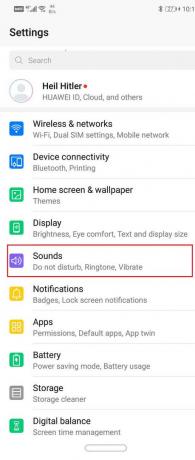
3. Zorg ervoor dat de schuifregelaars voor media, oproepen en beltoon volume is maximaal.
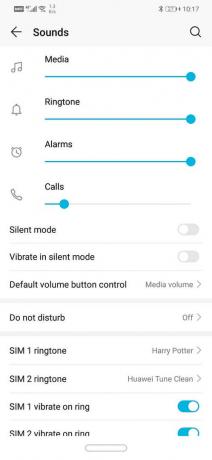
4. Een andere instelling die u moet controleren, is de Niet storen. Zorg ervoor dat het is uitgeschakeld om ervoor te zorgen dat het het belvolume, oproepen en meldingen niet verstoort.
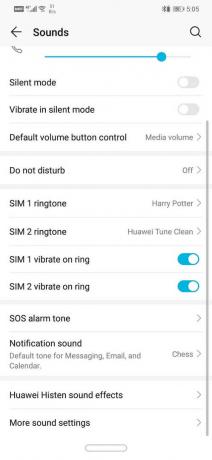
5. Controleer nu of u de mogelijkheid heeft om de audio-instellingen te wijzigen of een geluidseffecten-app voor koptelefoons/oortelefoons.
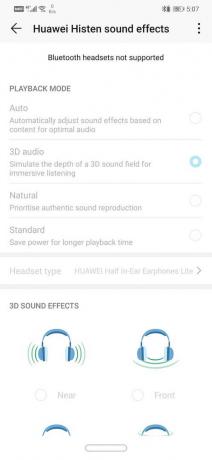
6. Gebruik deze app om verschillende effecten en instellingen uit te proberen en kies wat het beste bij je past.
Methode 4: Probeer een andere muziek-app
Het is mogelijk dat het probleem niet bij uw telefoon ligt, maar bij de muziek-app die u gebruikt. Sommige apps hebben gewoon een laag volume. Dit komt door de lage streamkwaliteit. Zorg ervoor dat u de instellingen voor de streamkwaliteit op hoog zet en kijk of er verbetering is. Zo niet, dan is het waarschijnlijk tijd voor u om een nieuwe app te proberen. Er zijn tal van opties beschikbaar in de Play Store. We raden een app aan die muziek in HD-kwaliteit levert en ook een equalizer heeft om het geluidsniveau aan te passen. Je kunt alle premium muziek-apps gebruiken, zoals Spotify, Apple Music, Amazon Music, YouTube Music Premium, enz. Zorg ervoor dat u de streamkwaliteit instelt op de hoogst beschikbare optie.

Methode 5: Download een Volume Booster-app
EEN volume booster-app is een effectieve manier om wat kick toe te voegen aan uw ingebouwde luidsprekers. Er zijn veel apps in de Play Store die beweren het standaard maximale volume van je telefoon te verhogen. U moet echter een beetje voorzichtig zijn bij het gebruik van deze apps. Deze apps zorgen ervoor dat uw luidsprekers geluiden produceren met een hoger volume dan de voorgeschreven norm door de fabrikant en kunnen zo het apparaat beschadigen. Een van de apps die we zouden aanraden is Equalizer FX.
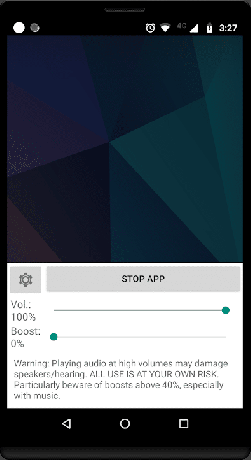
1. Nadat u deze app hebt gedownload, opent u deze vanuit uw app-lade.
2. Hiermee wordt een standaardprofiel geopend dat u kunt bewerken om de luidheid van geluiden met verschillende frequenties aan te passen.
3. Klik nu op het tabblad Effecten. Hier vindt u de optie voor basversterking, virtualisatie en luidheidsverbeteraar.
4. Schakel deze instellingen in en blijf de schuifregelaar naar rechts bewegen totdat u tevreden bent.
Methode 6: Gebruik een betere koptelefoon/oortelefoon
Een manier om een goede geluidskwaliteit te garanderen, is door een goede koptelefoon/oortelefoon aan te schaffen. Investeren in een nieuwe headset is misschien een beetje duur, maar het is het waard. Het is raadzaam om er een te kopen met: ruisonderdrukkende functies. Er zijn veel bekende merken die je kunt proberen. Je kunt een oortelefoon of een koptelefoon kopen, afhankelijk van waar je je prettig bij voelt.
Methode 7: Verbind uw telefoon met een externe luidspreker
Een Bluetooth-speaker kan je helpen de slechte geluidskwaliteit op te lossen. U kunt zelfs kiezen voor de slimme luidsprekeropties die op de markt beschikbaar zijn, zoals Google Home of Amazon Echo. Ze kunnen niet alleen uw audioprobleem oplossen, maar ook andere slimme apparaten bedienen met behulp van A.I. aangedreven Google Assistent of Alexa. Met een slimme Bluetooth-luidspreker kunt u handsfree gaan en muziek en entertainment bedienen met spraakopdrachten. Het is een elegante oplossing die het leven voor u gemakkelijker maakt.

Aanbevolen:Fix Gmail-meldingen werken niet op Android
Ik hoop dat de bovenstaande stappen nuttig waren en dat u dat ook zou doen de geluidskwaliteit verbeteren en het volume verhogen op Android. Maar als je vragen of suggesties hebt met betrekking tot deze tutorial, stel ze dan gerust in het commentaargedeelte.



